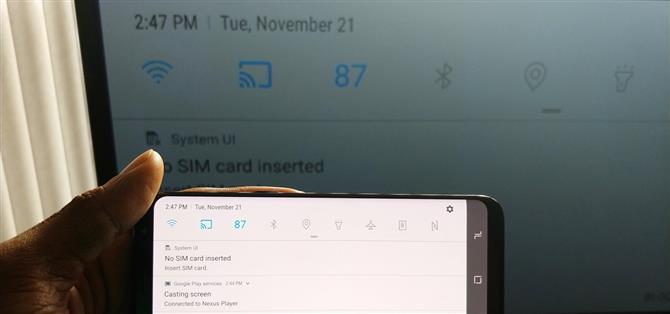El menú de Configuración rápida de Android le permite acceder fácilmente a ciertas acciones desde cualquier pantalla, pero los mosaicos disponibles dependen en gran medida del aspecto del OEM de su teléfono.
Este mosaico de Google Cast le permite duplicar la pantalla de su teléfono en otro dispositivo, como un televisor, y todo lo que necesita en términos de hardware es un dispositivo compatible con Chromecast o Google Cast, como un televisor con Android.
Paso 1: Instala la configuración rápida de Nougat / Oreo
Primero, vaya a Play Store e instale la aplicación de configuración rápida de Nougat / Oreo.
- Instale la configuración rápida de Nougat / Oreo de forma gratuita desde Google Play Store

Paso 2: habilite la ficha Cast
Una vez instalado, abra la aplicación y seleccione el menú de hamburguesas en la esquina superior izquierda, luego elija «Multimedia «.


Paso 3: agrega Cast Tile a tu menú de configuración rápida
Ahora cuando abres el menú de Configuración rápida deslizando hacia abajo desde la parte superior de cualquier pantalla, no verás el mosaico; esto es porque primero debes agregarlo.
Para comenzar, desliza dos veces hacia abajo desde la parte superior de cualquier pantalla para expandir completamente el menú de Configuración rápida.
Desde aquí, verás tus mosaicos activos de configuración rápida en la parte superior con una lista de íconos inactivos debajo de ellos.


Paso 4: agregue fichas adicionales (opcional)
Esta aplicación no es solo sobre el mosaico Cast: tiene una gran lista de accesos directos que también se pueden agregar al menú de Configuración rápida.



Para una sugerencia de otras fichas para agregar, recomiendo el mosaico «Cafeína » en Utilidades.


Otro muy bueno es el mosaico «Batería » en Utilidades.


Paso 5: envíe su pantalla desde el menú de configuraciones rápidas
De ahora en adelante, cada vez que necesites transmitir algo en tu pantalla, por ejemplo, una aplicación que no admite nativamente Google Cast como Amazon Video, simplemente abre el menú de Configuración rápida deslizando hacia abajo desde la parte superior de cualquier pantalla.


Con el mosaico Cast, puedes fácilmente duplicar tu pantalla independientemente de la aplicación que estés utilizando.